ללא מערכת הפעלה מותקנת, המשתמש לא יוכל לעבוד על המחשב. לפעמים אתה צריך להבהיר איזו תוכנה מותקנת. קבלת מידע על מערכת ההפעלה: ישנן מספר דרכים לברר את גרסת Windows ומספר ה- build.
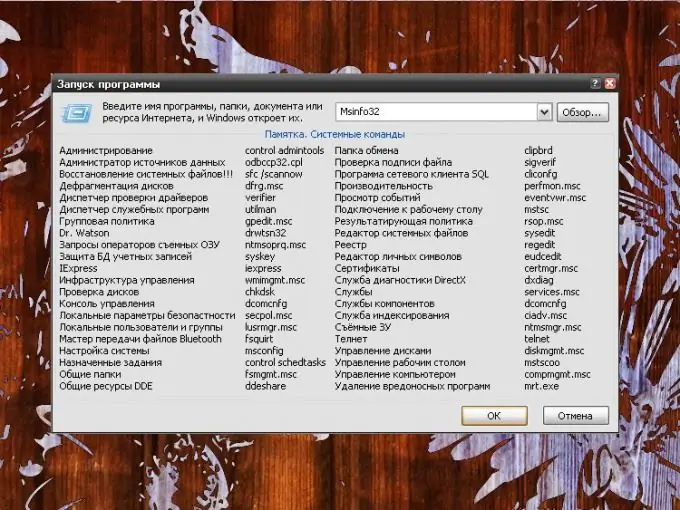
נחוץ
- - רכיב "מערכת";
- - רכיב "מידע מערכת".
הוראות
שלב 1
אם התקנת את התוכנה מתקליטור או DVD, ניתן למצוא את הגירסה ומספר הבנייה על גבי אריזת דיסק ההתקנה. קרא את מה שכתוב על הקופסה. אם, בגלל נסיבות מסוימות, אינך יכול לעשות זאת, ניתן לקבל את כל המידע הדרוש באמצעות כלי המערכת עצמה.
שלב 2
תוכל לקבל מידע על מערכת ההפעלה המותקנת במחשב באמצעות רכיב המערכת. דרך תפריט "התחל" התקשרו ל"לוח הבקרה ". אם הוא מוצג בצורה הקלאסית, מצא את סמל "מערכת" ולחץ עליו באמצעות כפתור העכבר השמאלי. אם לוח הבקרה מסווג, הסמל הרצוי יהיה בקטגוריית ביצועים ותחזוקה.
שלב 3
כמו כן, כאשר בקטגוריית ביצועים ותחזוקה, באפשרותך לבחור במשימה הצגת מידע אודות מחשב זה מהרשימה שבראש החלון. ניתן גם לפתוח את רכיב "מערכת" מ"שולחן העבודה ". לחץ לחיצה ימנית על סמל "המחשב שלי" ובחר "מאפיינים" מהתפריט הנפתח. בתיבת הדו-שיח מאפייני מערכת שנפתחת, עבור לכרטיסייה כללי וקבל את המידע שאתה צריך בחלק העליון העליון של החלון.
שלב 4
למידע נוסף, השתמש ברכיב מידע מערכת. כדי לקרוא לזה, דרך תפריט "התחל", קרא לפקודה "הפעל". בשדה "פתח" ריק, הזן msinfo32.exe או סתם msinfo32 ללא רווחים, מרכאות או תווים אחרים להדפסה ולחץ על כפתור OK או על מקש Enter במקלדת.
שלב 5
בחלון שנפתח בחר בשורה "מידע מערכת" משמאל. בצד ימין של החלון, מספר הבנייה יצוין בשורת "גרסה". לאחר הצפייה, סגרו את החלון על ידי לחיצה על סמל [x] בפינה הימנית העליונה של החלון, או בחרו בפקודה "יציאה" מהפריט "קובץ" בשורת התפריטים העליונה.






